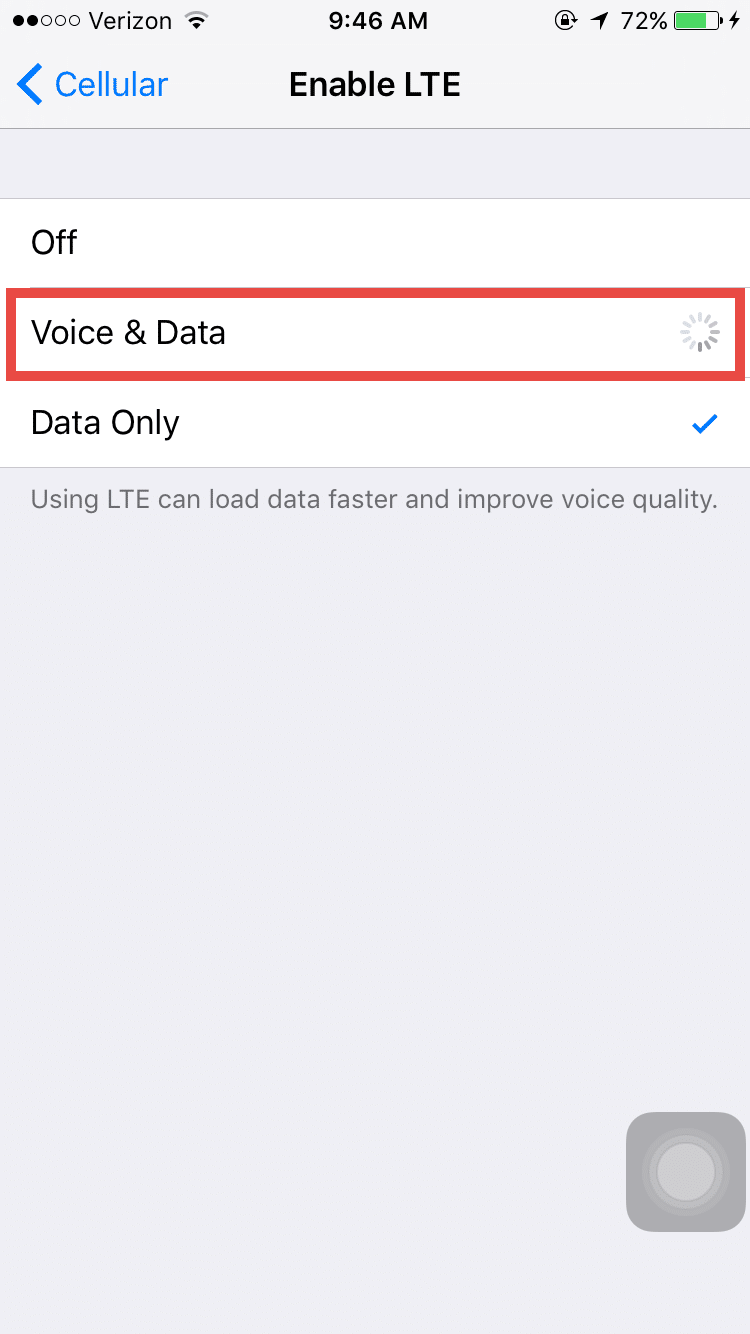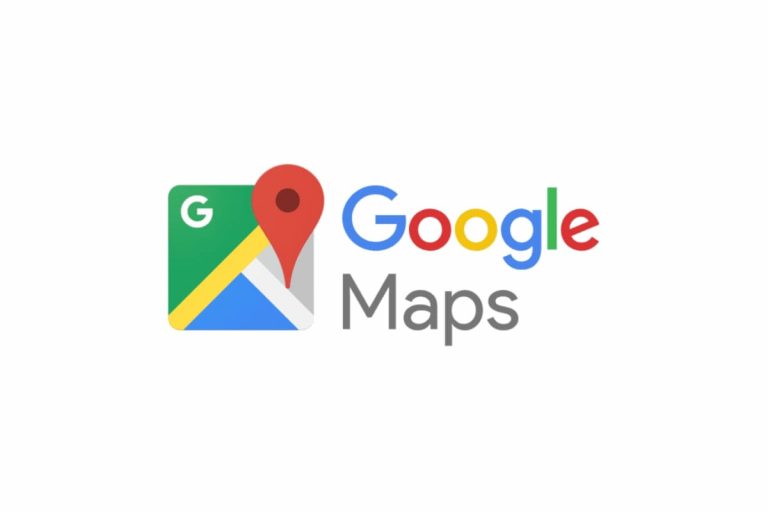Как изменить цели активности на iPhone и Apple Watch
Хотя получать уведомления на запястье – это круто, Apple Watch могут делать гораздо больше. Это начинается со встроенного отслеживания активности и фитнеса, при этом не требуя особых усилий со стороны пользователя. Но что, если вы хотите изменить цели деятельности по какой-либо причине?
Что нового в функциях Fitness and Activity в watchOS 7?

С выпуском watchOS 7 Apple удалила старое приложение «Activity» в пользу переработанного приложения под названием «Fitness». Это обеспечивает более полную сводку необходимых данных о вашем здоровье, а также некоторые дополнения. Примечательно, что приложение выглядит и ощущается так же, как приложение Activity «старых» дней, но с большей информацией у вас под рукой.
Благодаря выпуску iOS 14 и виджетов в вашем распоряжении совершенно новый набор фитнес-виджетов. Даже если у вас есть Apple Watch, отображение фитнес-колец на главном экране дает вам лучшее представление о том, насколько вы близки к своим целям.
Совершенно новое приложение для фитнеса
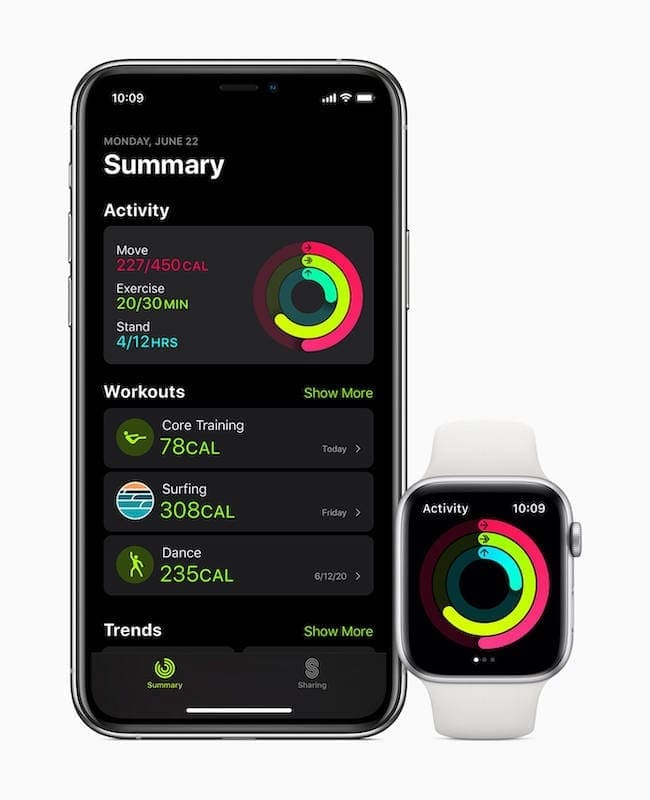
Когда вы впервые открываете приложение «Фитнес», отображается сводка о вашей недавней активности и тренировках. Последняя выполненная тренировка отображается посередине, прямо под диаграммой активности.
При нажатии на раздел «Активность» отображается разбивка звонков за этот день с почасовой сводкой. Вы можете увидеть, в какие часы вы были наиболее активны, а также сколько калорий было сожжено. Когда вы нажимаете значок календаря в верхней строке меню, вы получаете обзор того, как вы закрывали эти кольца. Между тем, проведя пальцем влево и вправо, вы переместитесь к предыдущему или следующему дню, чтобы увидеть, как вы это сделали.
Если вы записывали свои тренировки, они также отображаются здесь, в приложении «Фитнес». Как мы упоминали ранее, самая последняя тренировка отображается на главном экране. Нажатие, которое приведет вас к тренировке, покажет всевозможную информацию, включая тип тренировки, продолжительность, сожженные калории и многое другое.
Родное отслеживание сна прибывает
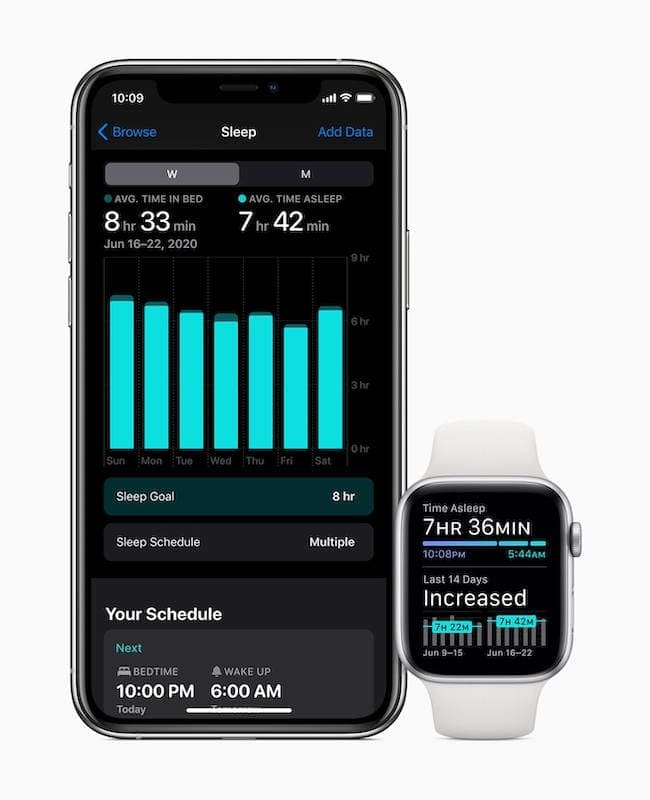
Прошли те времена, когда требовалось стороннее приложение, чтобы попытаться выяснить, как вы спите. Спустя годы, когда пользователи просили эту функцию, отслеживание сна наконец-то появилось на Apple Watch и iPhone.
В приложении «Здоровье» вы можете включить режим сна и создать цель сна, а также указать время сна и пробуждения. По мере того, как вы приближаетесь ко сну, ваши часы мягко напоминают вам, что пора заняться сном с помощью Wind Down. Режим «Не беспокоить» автоматически включается как на часах, так и на iPhone, предотвращая получение каких-либо уведомлений.
На следующее утро (или когда вы проснетесь) ваши Apple Watch покажут вам экран «доброе утро». Здесь отображаются дата, время, срок службы батареи ваших часов и погода. Все это важная информация, и приятно видеть ее с первого взгляда.
Как изменить цели своей деятельности
Независимо от того, нужно ли вам снизить свои цели деятельности, потому что вы больны, или вы готовы повысить их, это довольно легко сделать. Apple Watch в целом значительно упрощают жизнь, поэтому Apple имеет смысл упростить настройку целей.
Настройте свои цели передвижения
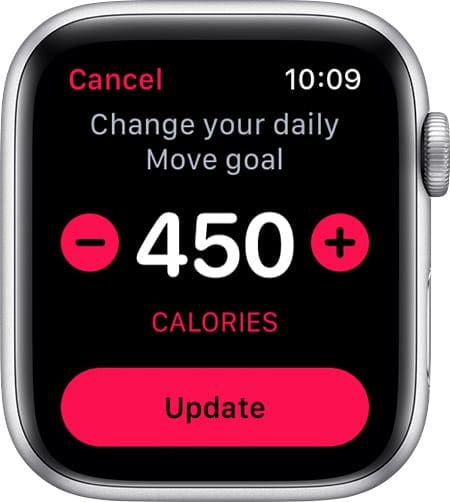
- Открыть Деятельность на Apple Watch.
- Или провести или используйте Корона чтобы перейти в нижнюю часть экрана.
- Нажмите Изменить цель перемещения.
- Настроить Переместить цель в предпочтительную настройку.
- Нажмите Обновить.
Измените цели упражнения или стойки
По какой-то причине Apple не позволяет настроить цели для упражнений или подставки. Это связано с тем, что это рекомендуемые во всем мире суммы, которые каждый должен достигать на ежедневной основе. Так что вам нужно выйти, закрыть эти кольца и убедиться, что вы достаточно стоять в течение дня.
Что вы можете делать со своего iPhone?
К сожалению, Apple не позволяет настраивать цели движения, упражнений или стойки с iPhone. Но это не значит, что приложение Fitness and Activity совершенно бесполезно, поскольку здесь довольно много информации. Вместо того, чтобы заходить в приложение «Здоровье», вы получаете хороший обзор ваших целей деятельности.
Переключить эти напоминания
Иногда нам нужно несколько слов ободрения или пощекотать запястье, чтобы начать движение. Apple Watch могут регулярно напоминать вам встать со стула. Мне больше всего нравится в конце дня, когда вы собираетесь закрыть эти кольца, ваши часы могут дать вам необходимый толчок.
- Открыть Приложение Apple Watch на вашем iPhone.
- Нажмите Вкладка Мои часы внизу страницы.
- Прокрутите вниз и выберите Деятельность.
- Просмотрите список и переключить напоминания вы хотите получать на свои часы.
- Нажмите Назад в верхнем левом углу.
Есть причина, по которой Apple Watch – лучшие
Я не самый физически подготовленный человек в мире и не хожу в спортзал регулярно. Однако, как человека, который регулярно использует и Android, и iOS, есть одна вещь, которая заставляет меня возвращаться к iPhone. Дело не в простоте программного обеспечения или iMessage или что-то в этом роде. Нет, это Apple Watch. После попыток конкуренции ничто не может сравниться с ними, и Apple именно этого и хочет.
Мы надеемся, что у Series 6 будет немного лучшее время автономной работы и, возможно, даже больший дисплей, чем у нас уже есть. Но на данный момент и для большинства людей Series 5 – фантастическое устройство, которое прослужит пользователям долгие годы. Или до тех пор, пока Apple не сделает невозможным установку следующих версий watchOS.